Piegatura a doppia anta
Applica tre pieghe per creare quattro pannelli uguali (piega principale linea centrale, piegatura interna senza sovrapposizione pannelli esterni).
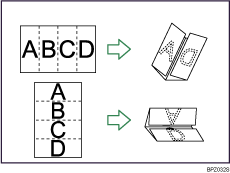
![]() Premere [Finitura].
Premere [Finitura].

![]() Premere [Piegatura].
Premere [Piegatura].
![]() Premere [Pieg.a doppia anta].
Premere [Pieg.a doppia anta].
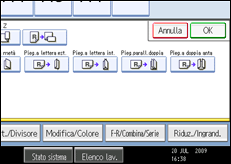
![]() Premere [Cambia].
Premere [Cambia].
![]() Selezionare Orientamento piegatura e Lato di stampa.
Selezionare Orientamento piegatura e Lato di stampa.

![]() Premere [OK] due volte.
Premere [OK] due volte.
![]() Posizionare gli originali, quindi premere il tasto [Avvio].
Posizionare gli originali, quindi premere il tasto [Avvio].
![]()
I documenti piegati vengono inviati all'unità di piegatura multipla.
È possibile specificare la posizione di ripiegatura in incrementi di 1 mm (0,1 pollici) nella sezione Posizione piegatura a doppia anta, negli Strumenti utente. Per dettagli sulla posizione di piegatura a doppia anta, vedere il Manuale delle impostazioni di sistema e di rete.
Se è impostata la funzione Libretto o Rivista, le impostazioni per queste funzioni hanno la priorità.
Le seguenti funzioni della copiatrice non sono disponibili quando viene attivata la funzione Pieg.a doppia anta:
Perforazione
Pinzatura
Piegatura fogli multipli
Rilegatura ad anello
I formati carta a cui è possibile applicare la funzione Piegatura a doppia anta sono i seguenti:
A3
 , A4
, A4 , B4 JIS
, B4 JIS , B5 JIS
, B5 JIS , 11 × 17
, 11 × 17 , 81/2 × 14
, 81/2 × 14 , 81/2 × 11
, 81/2 × 11 , 8K
, 8K , 12 × 18
, 12 × 18
La carta patinata non può essere usata con la funzione Piegatura a doppia anta:
Si può verificare un arricciamento della carta quando si applica la Piegatura a doppia anta a fogli B4 JIS
 , A3
, A3 , 81/2 × 14
, 81/2 × 14 , 11 × 17
, 11 × 17 , 12 × 18
, 12 × 18 , 8K
, 8K , o fogli più grandi. In alcuni casi si deve usare foglio A4
, o fogli più grandi. In alcuni casi si deve usare foglio A4 o più piccoli, quando si imposta la piegatura insieme alla funzione riduzione.
o più piccoli, quando si imposta la piegatura insieme alla funzione riduzione.

